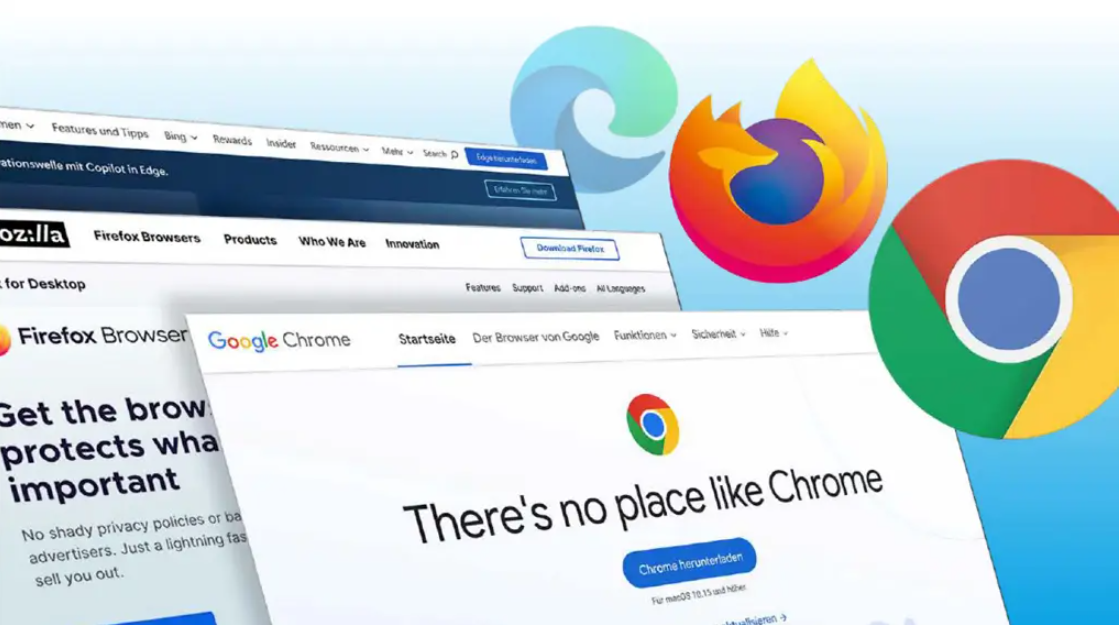Trên trình duyệt web, chúng ta thường mở một loạt tab để thực hiện các công việc đa dạng. Liệu việc này có ảnh hưởng tới hiệu suất của trình duyệt?
Ngày nay, đa số người dùng Internet đều quen với việc mở nhiều tab trình duyệt cùng một lúc để tìm kiếm thông tin, lướt web hay thực hiện các nhiệm vụ khác. Việc này tiện lợi, nhưng lại tạo nên câu hỏi được đặt ra từ bao giờ: Số lượng tab mở càng nhiều thì hiệu suất của trình duyệt càng giảm?
 Ngày nay, đa số người dùng Internet đều quen với việc mở nhiều tab trình duyệt cùng một lúc để tìm kiếm thông tin
Ngày nay, đa số người dùng Internet đều quen với việc mở nhiều tab trình duyệt cùng một lúc để tìm kiếm thông tin
Trong bối cảnh của công nghệ hiện đại, những quan niệm cổ xưa về số lượng tab có còn đúng? Hay thậm chí, số lượng tab mở có thực sự gây ảnh hưởng tới hiệu suất của trình duyệt hay không? Câu trả lời có thể bất ngờ hơn bạn nghĩ. Hãy cùng khám phá sự thật về số lượng tab và hiệu suất trình duyệt qua bài viết dưới đây nhé!.
Trình duyệt chậm đi có thể ảnh hưởng bởi CPU và RAM
Một khái niệm thông thường cho rằng, mở càng nhiều tab, trình duyệt sẽ càng khó khăn trong việc xử lý và liên kết dữ liệu, từ đó hiệu suất tổng thể của trình duyệt sẽ bị giảm đáng kể. Cái nhìn đó hoàn toàn hợp lý nếu xem xét từ góc độ tài nguyên hệ thống, với việc mỗi tab mở lên sẽ tiêu tốn một phần nhất định của bộ nhớ và có thể tiêu thụ CPU.
 Một khái niệm thông thường cho rằng, mở càng nhiều tab, trình duyệt sẽ càng khó khăn trong việc xử lý và liên kết dữ liệu
Một khái niệm thông thường cho rằng, mở càng nhiều tab, trình duyệt sẽ càng khó khăn trong việc xử lý và liên kết dữ liệu
Đôi khi bạn sẽ nhận thấy việc mở quá nhiều tab dẫn đến chậm chạp trong việc chuyển đổi giữa các tab và tải nội dung mới. Điều này có thể không phải do hiệu suất của trình duyệt giảm, mà là do tài nguyên của máy tính cụ thể là CPU bị chia sẻ cho quá nhiều công việc trong cùng một thời gian, cho thấy CPU có thể không còn mạnh mẽ để đáp ứng nhu cầu hiện tại.
 Đôi khi bạn sẽ nhận thấy việc mở quá nhiều tab dẫn đến chậm chạp trong việc chuyển đổi giữa các tab và tải nội dung mới
Đôi khi bạn sẽ nhận thấy việc mở quá nhiều tab dẫn đến chậm chạp trong việc chuyển đổi giữa các tab và tải nội dung mới
Một trường hợp khác cần nên xét đến chính là RAM, mỗi tab trên trình duyệt đều tiêu tốn một lượng RAM nhất định và khi chạm n đến giới hạn thì có thể dẫn đến giật lag. Vì thế,Một máy tính với cấu hình RAM và CPU mạnh mẽ hơn sẽ có thể xử lý nhiều tab hơn mà không ảnh hưởng đến hiệu năng.
Thử nghiệm với các phần mềm trình duyệt
Để hiểu rõ hơn về những yếu tố ảnh hưởng đến hiệu suất của trình duyệt khi mở nhiều tab, một loạt thử nghiệm đã được tiến hành. Ở đây, mục tiêu là đánh giá mức độ hiệu quả trong việc quản lý tài nguyên của ba trình duyệt phổ biến – Chrome, Firefox và Edge – ngay cả khi có một lượng lớn tab đang hoạt động.
Thí nghiệm được thực hiện trên một máy tính cá nhân đang chạy hệ điều hành Windows 11, với cấu hình bao gồm 16GB RAM, bộ vi xử lý (CPU) Ryzen 5 3600, và 500GB dung lượng lưu trữ.
 Thí nghiệm được thực hiện trên một máy tính cá nhân đang chạy hệ điều hành Windows 11 và bộ vi xử lý (CPU) Ryzen 5 3600
Thí nghiệm được thực hiện trên một máy tính cá nhân đang chạy hệ điều hành Windows 11 và bộ vi xử lý (CPU) Ryzen 5 3600
Để đo lường hiệu suất trình duyệt, thử nghiệm sử dụng biện pháp chuẩn bị Speedometer 3.0, một công cụ cho phép đo lường tốc độ trình duyệt trong một chuỗi các hoạt động web phổ biến như tải trang, cuộn trang, phản hồi đầu vào đồ hoạ, và chuyển đổi tab.
Trong thí nghiệm, người kiểm tra liên tục mở nhiều tab với nội dung khác nhau trên trình duyệt. Cụ thể, để duy trì tính nhất quán, thử nghiệm mở năm trang web khác nhau, sau đó chạy Speedometer, rồi mở lại năm tab đồng nhất như ban đầu và lặp đi lặp lại cho đến khi có tất cả 30 tab đang mở đồng thời.
 Để đo lường hiệu suất trình duyệt, thử nghiệm sử dụng biện pháp chuẩn bị Speedometer 3.0
Để đo lường hiệu suất trình duyệt, thử nghiệm sử dụng biện pháp chuẩn bị Speedometer 3.0
Cho dù có tưởng tượng hay lo ngại gì đi nữa, thực tế cho thấy số tab mở không làm giảm hiệu suất trình duyệt đáng kể. Trị số lấy từ thành quả thử nghiệm Speedometer 3.0 cho thấy, dù số lượng tab mở từ một lên đến 30, hiệu suất của cả ba trình duyệt – Chrome, Firefox và Edge – đều ổn định, không có sự sụt giảm đáng kể.
 Cho dù có tưởng tượng hay lo ngại gì đi nữa, thực tế cho thấy số tab mở không làm giảm hiệu suất trình duyệt đáng kể
Cho dù có tưởng tượng hay lo ngại gì đi nữa, thực tế cho thấy số tab mở không làm giảm hiệu suất trình duyệt đáng kể
Điểm số của Microsoft Edge chênh lệch nhiều nhất, tuy nhiên qua thời gian và với số tab tăng, hiệu suất tổng thể của nó không bị ảnh hưởng nhiều. Trong khi đó, Firefox và Chrome cho thấy hiệu suất ổn định và tương tự nhau, ngay cả khi số tab từ một lên đến 30.
 Điểm số của Microsoft Edge chênh lệch nhiều nhất, tuy nhiên hiệu suất tổng thể của nó không bị ảnh hưởng nhiều
Điểm số của Microsoft Edge chênh lệch nhiều nhất, tuy nhiên hiệu suất tổng thể của nó không bị ảnh hưởng nhiều
Nội dung trang web cũng có thể làm chậm trình duyệt
Bên cạnh số lượng tab mở trong trình duyệt, loại nội dung trên mỗi trang web cũng là yếu tố quan trọng ảnh hưởng đến hiệu suất trình duyệt. Cụ thể, mỗi trang web sẽ tiêu hao một lượng bộ nhớ và tài nguyên CPU khác nhau tùy theo nội dung và tính năng của trang web đó.
Trên thực tế, các trang web hoặc nền tảng phát video như YouTube, Netflix thường yêu cầu rất nhiều bộ nhớ và CPU để hoạt động mượt mà. Ví dụ cụ thể, khi bạn mở một video trên YouTube, việc này có thể tiêu tốn đến 1GB RAM của hệ thống, trong khi một trang web thông thường chỉ yêu cầu vài trăm MB RAM.
 Trên thực tế, các trang web hoặc nền tảng phát video như YouTube, Netflix thường yêu cầu rất nhiều bộ nhớ và CPU
Trên thực tế, các trang web hoặc nền tảng phát video như YouTube, Netflix thường yêu cầu rất nhiều bộ nhớ và CPU
 Trên thực tế, các trang web hoặc nền tảng phát video như YouTube, Netflix thường yêu cầu rất nhiều bộ nhớ và CPU
Trên thực tế, các trang web hoặc nền tảng phát video như YouTube, Netflix thường yêu cầu rất nhiều bộ nhớ và CPU
Điều này không gây ngạc nhiên bởi vì việc xử lý video, đặc biệt là video chất lượng HD hoặc 4K, đòi hỏi rất nhiều tài nguyên hệ thống. Điều này không chỉ liên quan đến việc giải mã video, mà còn bao gồm việc vẽ lên màn hình, loại bỏ tiếng ồn và thậm chí cả việc giảm rung cho video nếu trình duyệt hỗ trợ những tính năng này.
Để sử dụng trình duyệt một cách hiệu quả, khi không cần thiết, bạn có thể tắt hoặc tạm dừng video trên các tab mà bạn không đang xem. Hãy tận dụng các công cụ quản lý tab hiện có trên trình duyệt để chỉ mở những tab cần thiết và hạn chế mở cùng lúc nhiều tab video. Bằng cách này, bạn có thể tiết kiệm được tài nguyên hệ thống, cải thiện hiệu suất trình duyệt.
 Để sử dụng trình duyệt một cách hiệu quả, khi không cần thiết, bạn có thể tắt hoặc tạm dừng video
Để sử dụng trình duyệt một cách hiệu quả, khi không cần thiết, bạn có thể tắt hoặc tạm dừng video
Các nhà phát hành trình duyệt cũng đang cố gắng tối ưu
Các trình duyệt web hiện đại như Google Chrome, Mozilla Firefox và Microsoft Edge đều được thiết kế để có thể tối ưu hoá hiệu suất và bộ nhớ, ngay cả khi có một số lượng lớn tab đang mở đồng thời. Chúng có các tính năng tối ưu hóa hiệu suất và tiết kiệm bộ nhớ được tích hợp sẵn để quản lý bộ nhớ một cách hiệu quả.
Những tính năng này giúp giải phóng bộ nhớ bằng cách ngưng hoạt động của những tab chưa được sử dụng trong một thời gian dài, giúp tài nguyên hệ thống có thể được sử dụng cho những hoạt động khác nữa. Đặc biệt là khi bộ nhớ được sử dụng hết, những tab này sẽ chuyển sang trạng thái “ngủ đông” mà không tiêu hao tài nguyên, cho phép bộ nhớ được sử dụng cho những tab hoạt động khác.
 Các trình duyệt web hiện đại như Google Chrome, Mozilla Firefox và Microsoft Edge đều được thiết kế để có thể tối ưu hoá hiệu suất
Các trình duyệt web hiện đại như Google Chrome, Mozilla Firefox và Microsoft Edge đều được thiết kế để có thể tối ưu hoá hiệu suất
Ví dụ, trình duyệt Chrome có một tính năng gọi là “Tab Discarding and Tab Freeze”, giúp tự động ngưng những tab không hoạt động khi bộ nhớ hệ thống cạn kiệt. Trong Firefox, việc quản lý tab được thực hiện thông qua một công nghệ gọi là “Tab Warming”, giúp nạp trước nội dung của tab trước khi người dùng chuyển qua, làm giảm thời gian chờ khi chuyển giữa các tab.
Bên cạnh đó, Firefox còn có chế độ “Sleep Tabs” giúp làm giảm tải cho việc sử dụng bộ nhớ. Microsoft Edge cũng có các tính năng tiết kiệm tài nguyên tương tự. Ngoài ra, các trình duyệt còn cung cấp cho người dùng khả năng tùy chỉnh các tính năng tối ưu này thông qua phần cài đặt, giúp người dùng có thể tùy chỉnh để phù hợp với cấu hình máy tính và nhu cầu sử dụng cá nhân.
Tổng kết
Cuối cùng, không còn nghi ngờ gì về việc mở nhiều tab trên trình duyệt không đồng nghĩa với việc hiệu suất trình duyệt sẽ giảm sút đến mức trầm trọng như mọi người thường nghĩ. Các trình duyệt hiện đại đã được tối ưu hóa để hoạt động hiệu quả ngay cả khi số lượng tab đang mở tăng lên.
Tuy nhiên, điều quan trọng cần nhớ là loại nội dung trên mỗi tab cũng sẽ ảnh hưởng đến tài nguyên hệ thống. Các trang web có nội dung video, đặc biệt là video HD hoặc 4K, có thể tiêu thụ một lượng lớn RAM và CPU.
 Tuy nhiên, điều quan trọng cần nhớ là loại nội dung trên mỗi tab cũng sẽ ảnh hưởng đến tài nguyên hệ thống
Tuy nhiên, điều quan trọng cần nhớ là loại nội dung trên mỗi tab cũng sẽ ảnh hưởng đến tài nguyên hệ thống
Vì vậy, lời khuyên cuối cùng để tăng cường hiệu suất duyệt web là, hãy giữ số lượng tab ở mức quản lý được, lưu lại các trang web và video mà bạn không cần xem ngay, và hãy sử dụng các công cụ hỗ trợ để quản lý tab một cách hiệu quả. Bằng cách này, bạn sẽ có trải nghiệm duyệt web tốt nhất và hiệu quả nhất.